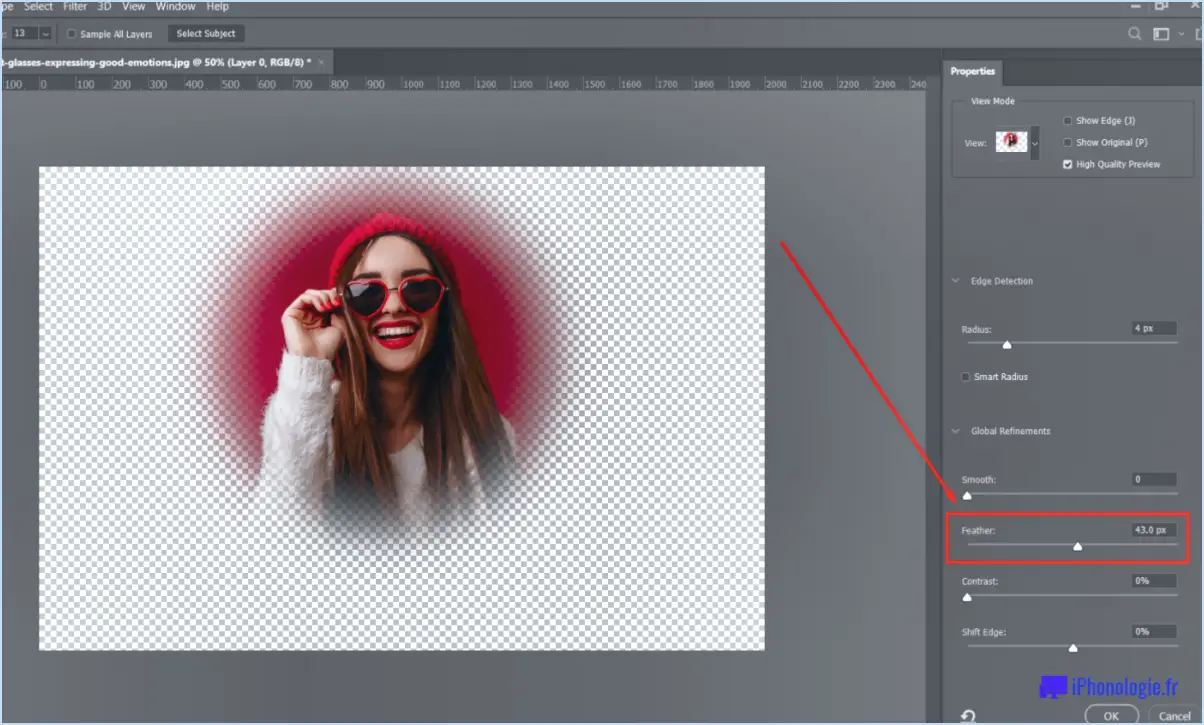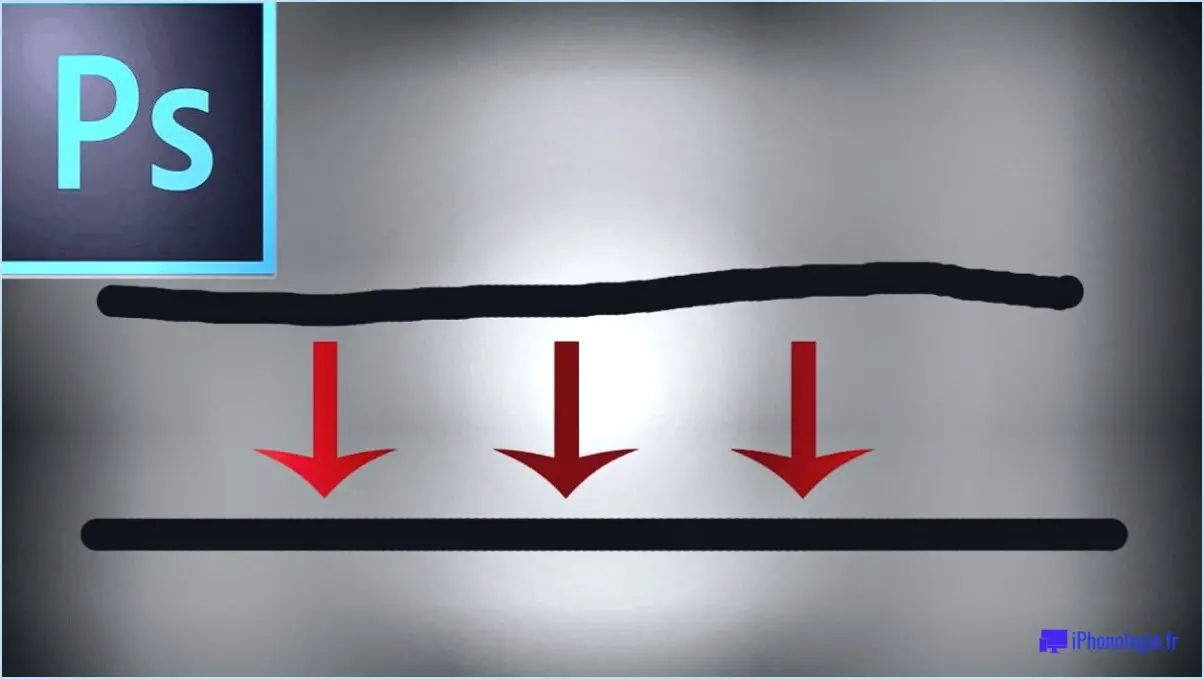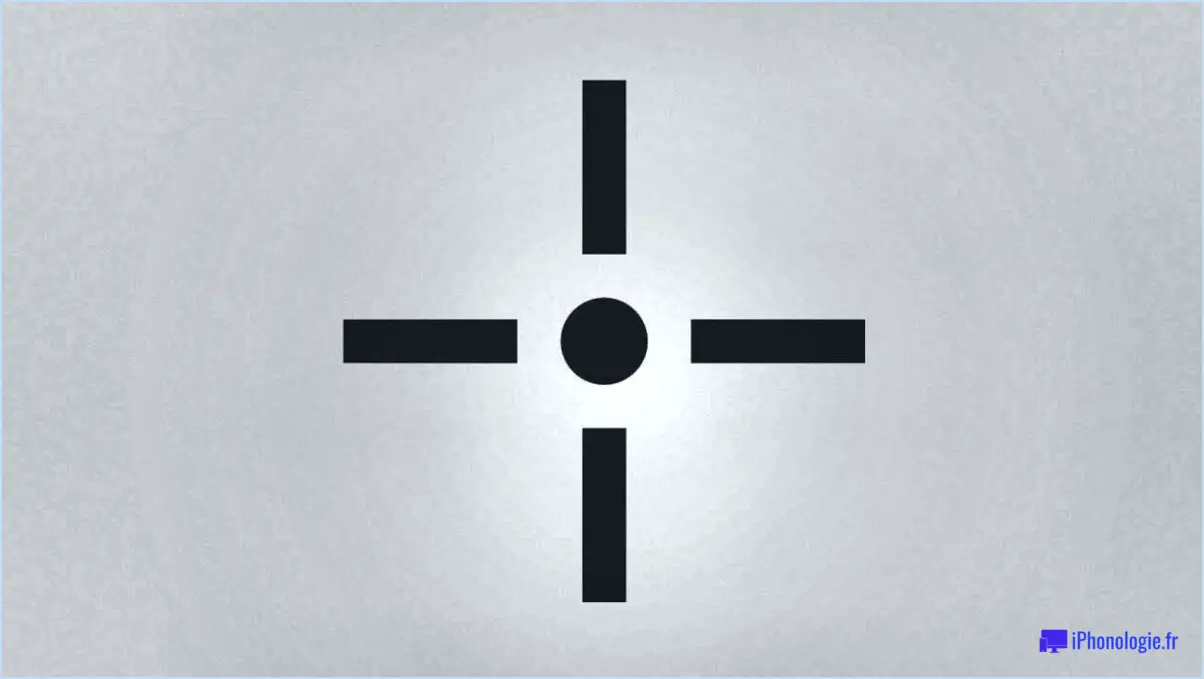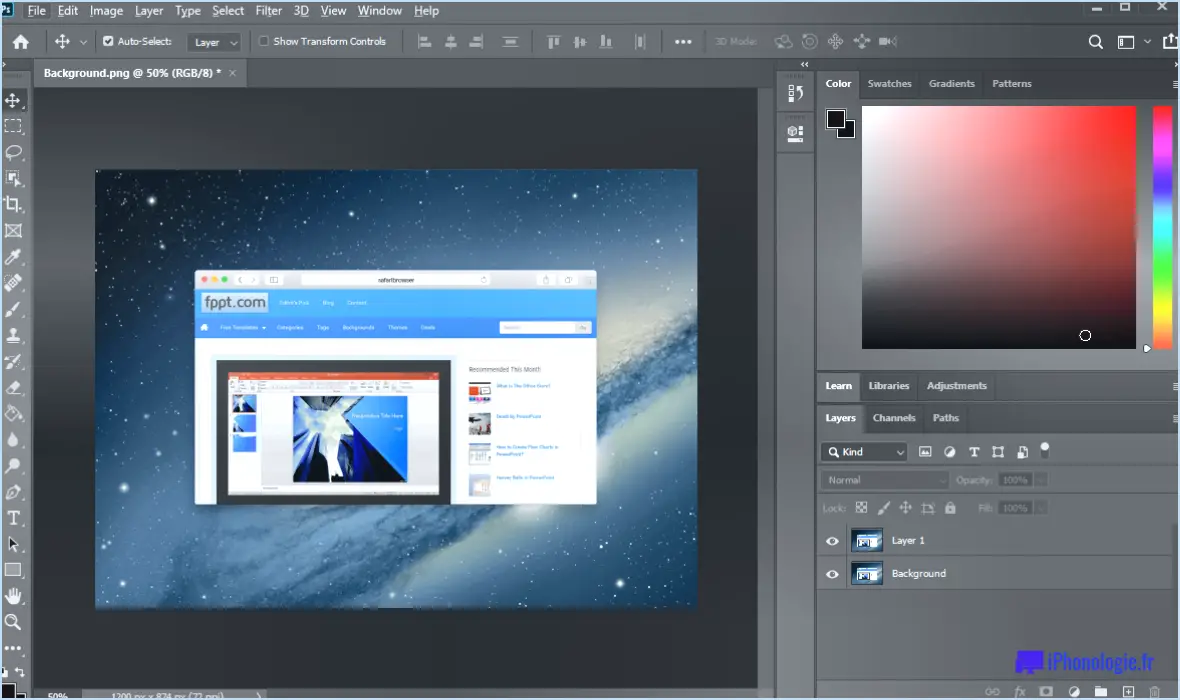Comment recolorer le noir dans photoshop?

Pour recolorer du noir dans Photoshop, suivez les étapes suivantes afin d'obtenir une transformation transparente :
- Ouvrez votre image : Lancez Photoshop et ouvrez l'image sur laquelle vous souhaitez travailler. Assurez-vous de disposer des autorisations nécessaires et d'une sauvegarde de l'image originale.
- Sélectionnez l'objet : Utilisez l'outil de sélection qui correspond le mieux à l'objet de votre image. Il peut s'agir de la Baguette magique, du Lasso ou de l'outil Stylo. Effectuez une sélection précise autour de la zone que vous souhaitez recolorer.
- Panneau Couleurs : Allez dans le menu "Fenêtre" et sélectionnez "Couleurs" pour ouvrir le panneau Couleurs.
- Couche de réglage : Cliquez sur l'icône "Créer un nouveau calque de remplissage ou de réglage" en bas du panneau des calques. Choisissez "Teinte/Saturation" dans le menu déroulant.
- Paramètres de teinte/saturation : Dans la boîte de dialogue du calque de réglage de teinte/saturation, assurez-vous que l'option "Coloriser" est sélectionnée. Réglez le curseur "Teinte" sur la couleur souhaitée. Le noir s'adaptera ainsi à la couleur que vous avez choisie.
- Affinez avec les masques : Si nécessaire, ajoutez un masque au calque de réglage. Peignez les zones où vous souhaitez faire apparaître la couleur noire d'origine. Cette méthode est particulièrement utile pour les détails complexes.
- Affinez la saturation et la luminosité : Utilisez les curseurs "Saturation" et "Luminosité" du calque de réglage Teinte/Saturation pour affiner l'intensité et la luminosité de la nouvelle couleur. Cela permet d'obtenir un aspect plus réaliste et harmonieux.
- Révisez et enregistrez : Effectuez un zoom avant et arrière sur votre image pour examiner les modifications et apporter les ajustements nécessaires. Une fois satisfait, enregistrez votre image dans le format souhaité et envisagez de conserver une version en couches pour des modifications ultérieures.
Conseils pour obtenir les meilleurs résultats :
- Commencez par des images de haute qualité : Le recoloriage fonctionne mieux avec des images haute résolution dont les bords sont bien définis.
- Restez réaliste : Choisissez des couleurs qui complètent naturellement l'éclairage et l'environnement de l'image pour que la recoloration soit convaincante.
- Expérimentez les modes de mélange : En fonction de l'image, essayer différents modes de mélange pour le calque de réglage peut produire des effets intéressants.
- Utilisez les masques de calque de manière créative : Les masques vous permettent de contrôler les parties de l'image sur lesquelles le changement de couleur a une incidence, ce qui permet d'obtenir une transition transparente.
N'oubliez pas que c'est en forgeant qu'on devient forgeron. N'hésitez pas à expérimenter différents paramètres et techniques pour obtenir l'effet de recoloration souhaité.
Comment modifier la couleur du noir?
Le changement de couleur du noir fait appel à différentes méthodes en fonction du matériau. Pour les tissus, l'utilisation d'un agent de blanchiment chimique ou de peroxyde d'hydrogène dans le cadre d'un processus contrôlé permet d'éclaircir les teintes noires. Le traitement à l'eau bouillante peut modifier la teinte de certains matériaux. L'application de peinture noire sur les surfaces peut transformer leur aspect. N'oubliez pas que le succès de ces méthodes varie en fonction de la composition de l'article. L'expérimentation est essentielle pour obtenir le résultat souhaité tout en préservant l'intégrité du matériau.
Comment recolorer des photos en noir et blanc?
Pour recolorer des photos en noir et blanc, vous avez plusieurs options à votre disposition :
- L'éditeur de photos : Utilisez un logiciel de retouche photo comme Photoshop ou GIMP. Ouvrez l'image et sélectionnez l'option de colorisation. Ajustez la teinte, la saturation et la luminosité pour obtenir l'effet de couleur souhaité. Vous pouvez ainsi contrôler avec précision l'emplacement des couleurs.
- Filtres et applications : Explorez les outils pilotés par filtre tels que Colorize Photo et DeOldify. Ces applications ajoutent automatiquement de la couleur sur la base d'algorithmes d'intelligence artificielle, ce qui simplifie le processus.
N'oubliez pas de conserver une palette de couleurs équilibrée et de veiller à l'exactitude historique, le cas échéant. Grâce à ces méthodes, vous pouvez redonner vie à vos photos en noir et blanc et les transformer en souvenirs vibrants et colorés.
Qu'est-ce que l'outil de remplacement des couleurs dans Photoshop?
Dans Photoshop, il n'existe pas d'outil dédié au remplacement des couleurs. Au lieu de cela, il faut utiliser une combinaison de filtres et outils pour atteindre les résultats souhaités. Utiliser des fonctionnalités telles que Teinte/Saturation et Couleur sélective pour les ajustements de couleur. Employer l'outil Outil pinceau dans des modes de mélange tels que Couleur et teinte pour modifier des teintes spécifiques. N'oubliez pas que Photoshop offre un éventail d'outils polyvalents qui vous permettent de remplacer les couleurs de manière efficace.
Comment remplir une sélection avec de la couleur dans Photoshop?
Pour remplir une sélection avec de la couleur dans Photoshop, procédez comme suit :
- Ouvrez la sélection dans l'éditeur.
- Choisissez la zone que vous souhaitez colorer dans la sélection.
- Accédez à l'outil Pipette à couleurs en allant dans Fenêtre > Couleur.
- Dans le sélecteur de couleurs, explorez le spectre des couleurs pour trouver votre teinte préférée.
- Cliquez sur la couleur choisie pour confirmer votre sélection.
- Une fois la couleur sélectionnée, revenez à votre image et utilisez la commande "Remplir" (Édition > Remplissage) pour appliquer la couleur choisie à la zone sélectionnée.
- Assurez-vous que l'option "Utiliser" de la boîte de dialogue Remplissage est réglée sur "Couleur de premier plan".
- Cliquez sur "OK" pour confirmer et remplir la sélection avec la couleur choisie.
N'oubliez pas d'enregistrer votre travail pour conserver vos modifications. Ce processus simple vous aidera à remplir facilement des sélections avec des couleurs éclatantes dans Photoshop.
Comment puis-je modifier la couleur d'une image?
Pour modifier la couleur d'une image, envisagez les méthodes suivantes :
- Outil de sélection des couleurs: Utilisez un sélecteur de couleurs dans des programmes tels que Photoshop pour sélectionner et modifier des couleurs spécifiques dans l'image.
- Logiciel de retouche photo: Utilisez un logiciel comme GIMP pour une gamme plus large d'options d'ajustement des couleurs, permettant des changements de couleur plus complets dans l'image.
Comment faire de la peinture noire?
Pour créer de la peinture noire, vous disposez de deux méthodes efficaces :
- L'oxyde noir et le mélange huile/graisse :
- Commencez par vous procurer du pigment d'oxyde noir, que vous trouverez facilement dans les magasins de fournitures artistiques.
- Dans un récipient propre, mélangez le pigment d'oxyde noir avec l'huile ou la matière grasse de votre choix. L'huile de lin est un choix courant.
- Ajoutez progressivement le pigment d'oxyde noir à l'huile ou à la graisse, en remuant continuellement jusqu'à ce que vous obteniez la nuance de noir souhaitée. Ajustez le rapport pour contrôler l'intensité de la couleur.
- Veillez à bien mélanger pour éviter les stries ou une coloration inégale.
- Votre peinture noire est maintenant prête à l'emploi.
- Poudre de carbone noir et peinture :
- Procurez-vous de la poudre de carbone noir, que vous pouvez également trouver dans les magasins d'art ou en ligne.
- Ajoutez la poudre de carbone noir à une peinture blanche ou transparente de votre choix. Les peintures acryliques ou au latex conviennent bien à cette méthode.
- Incorporez progressivement la poudre de carbone noir à la peinture, en remuant jusqu'à ce que vous obteniez la teinte noire souhaitée.
- Ajustez le rapport entre la poudre et la peinture pour obtenir l'obscurité que vous préférez.
- Mélangez soigneusement pour éviter la formation de grumeaux ou une coloration inégale.
Expérimentez ces techniques pour créer la peinture noire parfaite pour vos projets artistiques.
Où se trouve le seau de peinture sur Photoshop?
Le seau de peinture dans Photoshop se trouve généralement dans l'outil barre d'outils située en haut de la fenêtre.